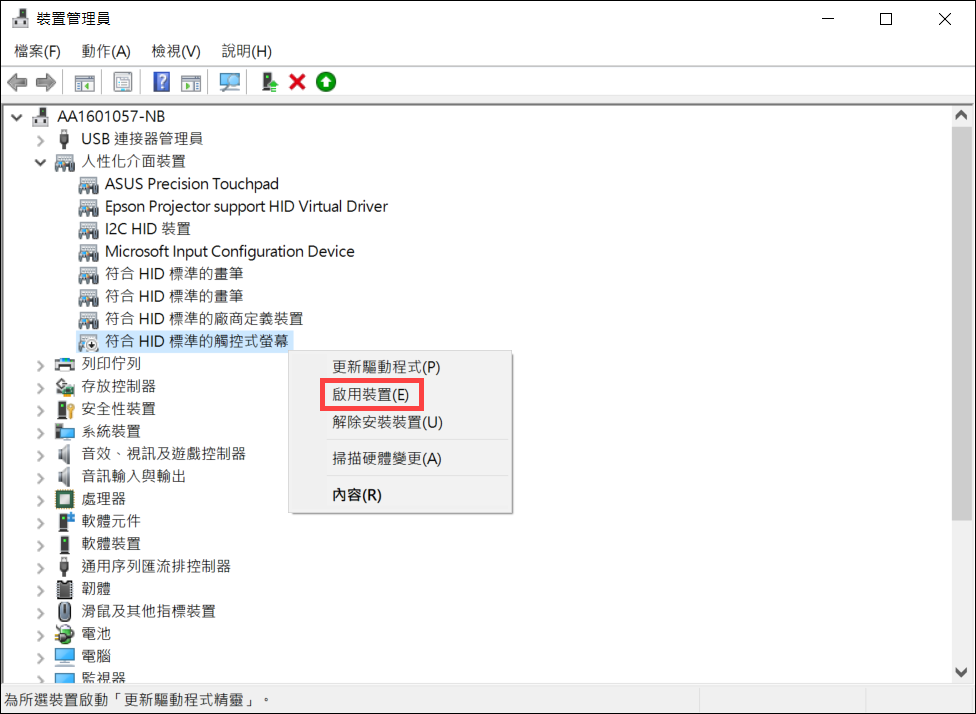[Notebook] 認識觸控螢幕操作
觸控螢幕操作手勢可讓您執行應用程式並存取電腦的設定。各項功能可以在觸控螢幕上使用一下操作手勢啟動。(圖示僅供參考,觸控螢幕面板的實際畫面視機型而定)
如果您想要開啟/關閉觸控螢幕功能,請參考如何開啟/關閉觸控螢幕功能。
| 手勢 | 動作 | 說明 |
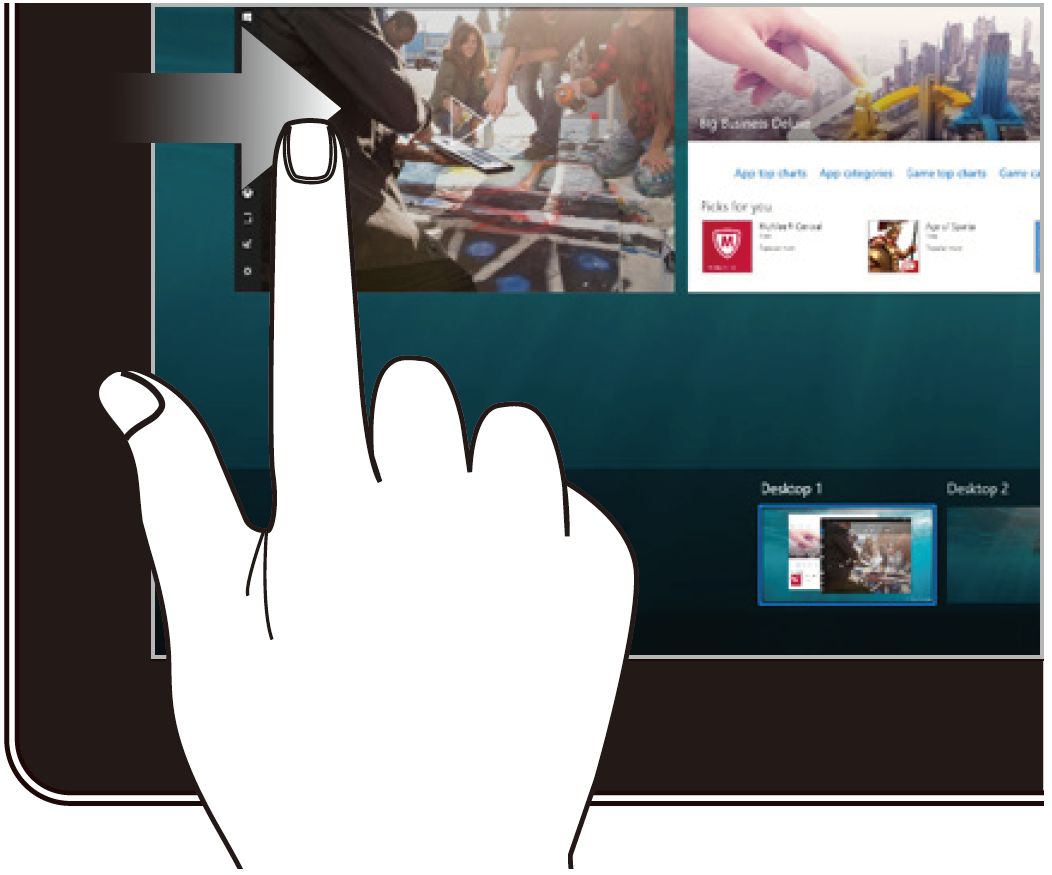 | 向右滑動 | 從螢幕左側向右滑動以開啟工作檢視 |
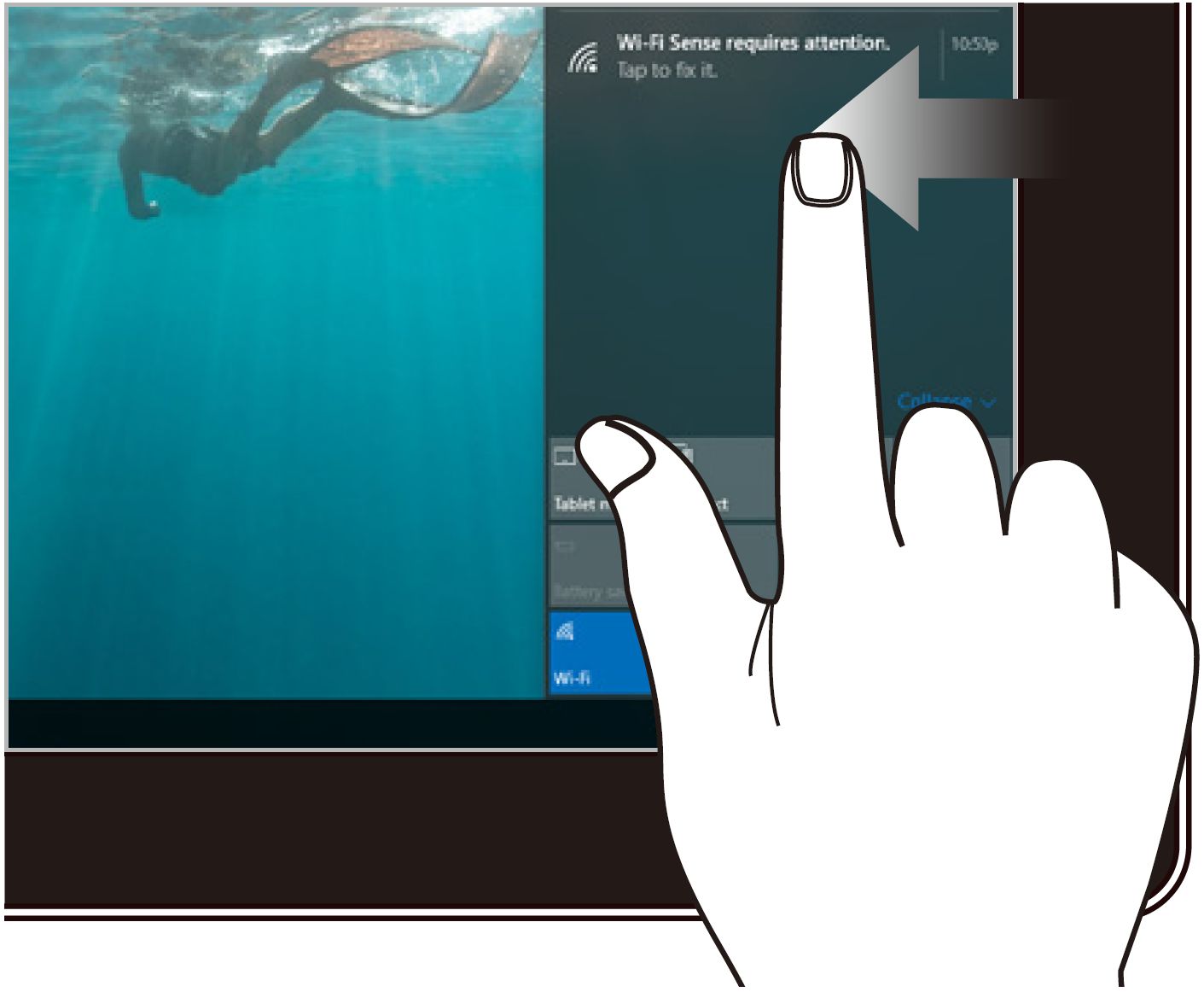 | 向左滑動 | 從螢幕右側向左滑動以開啟控制中心 |
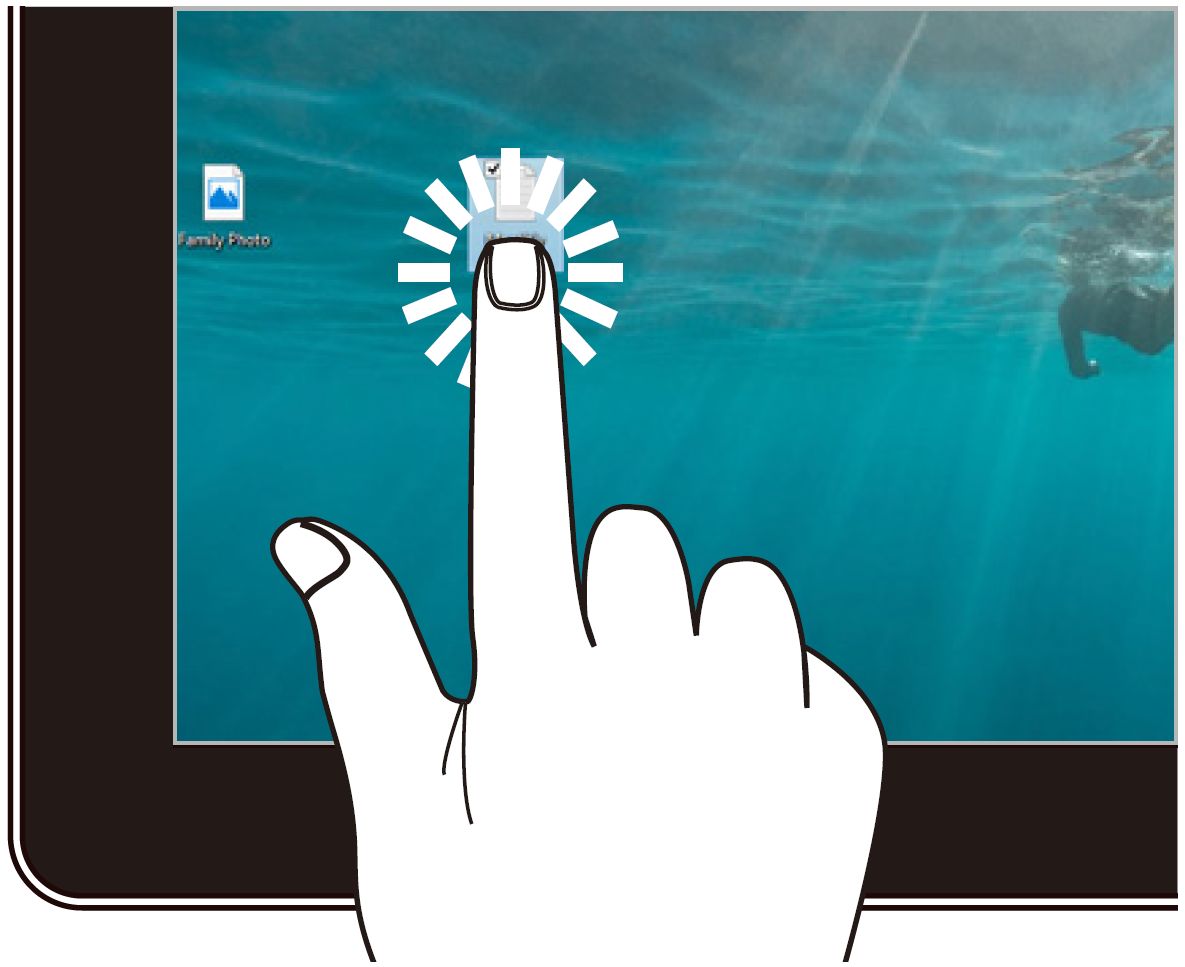 | 輕觸/雙按 | 輕觸應用程式以選擇該應用程式 雙按應用程式以啟動 |
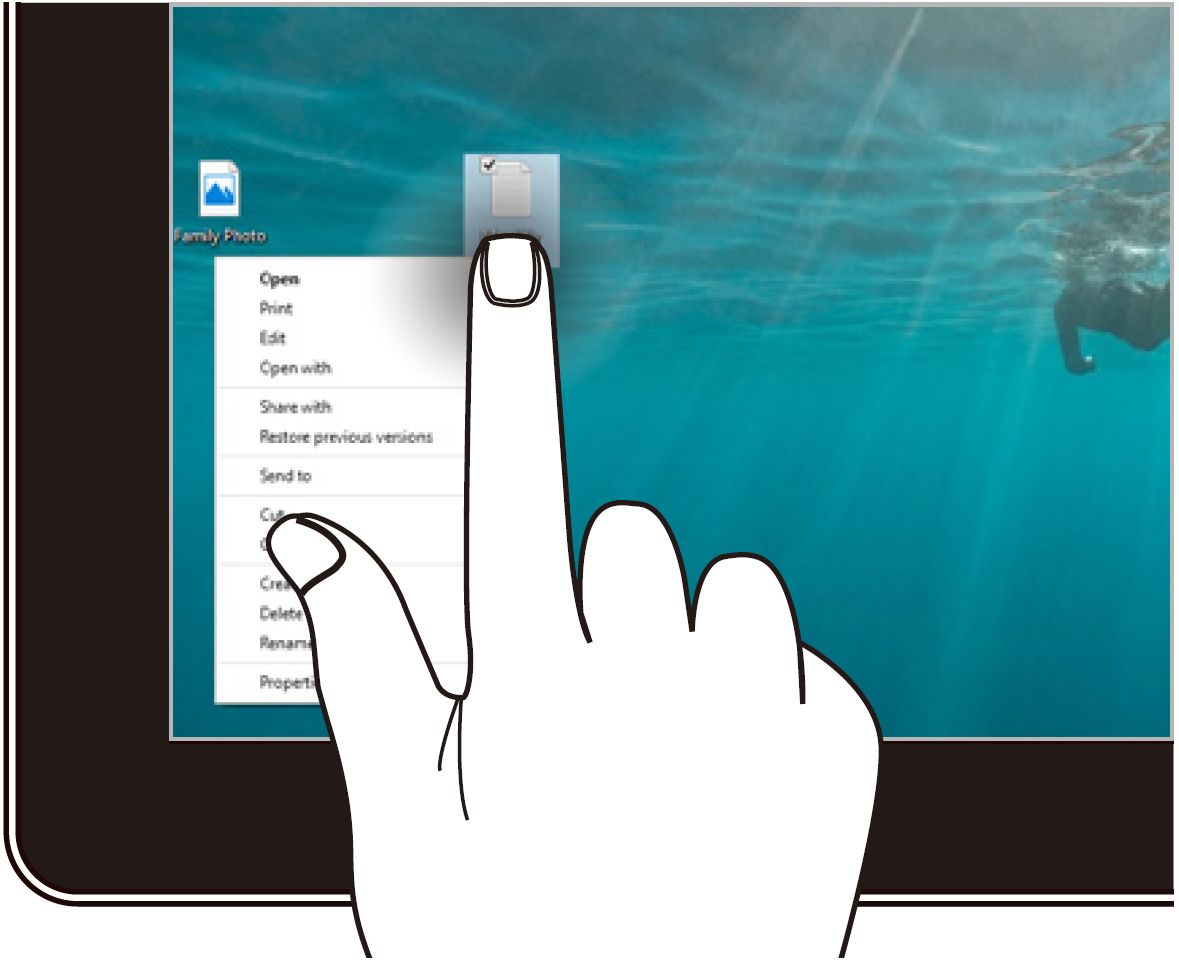 | 輕觸並按住 | 輕觸並按住以開啟右鍵選單 |
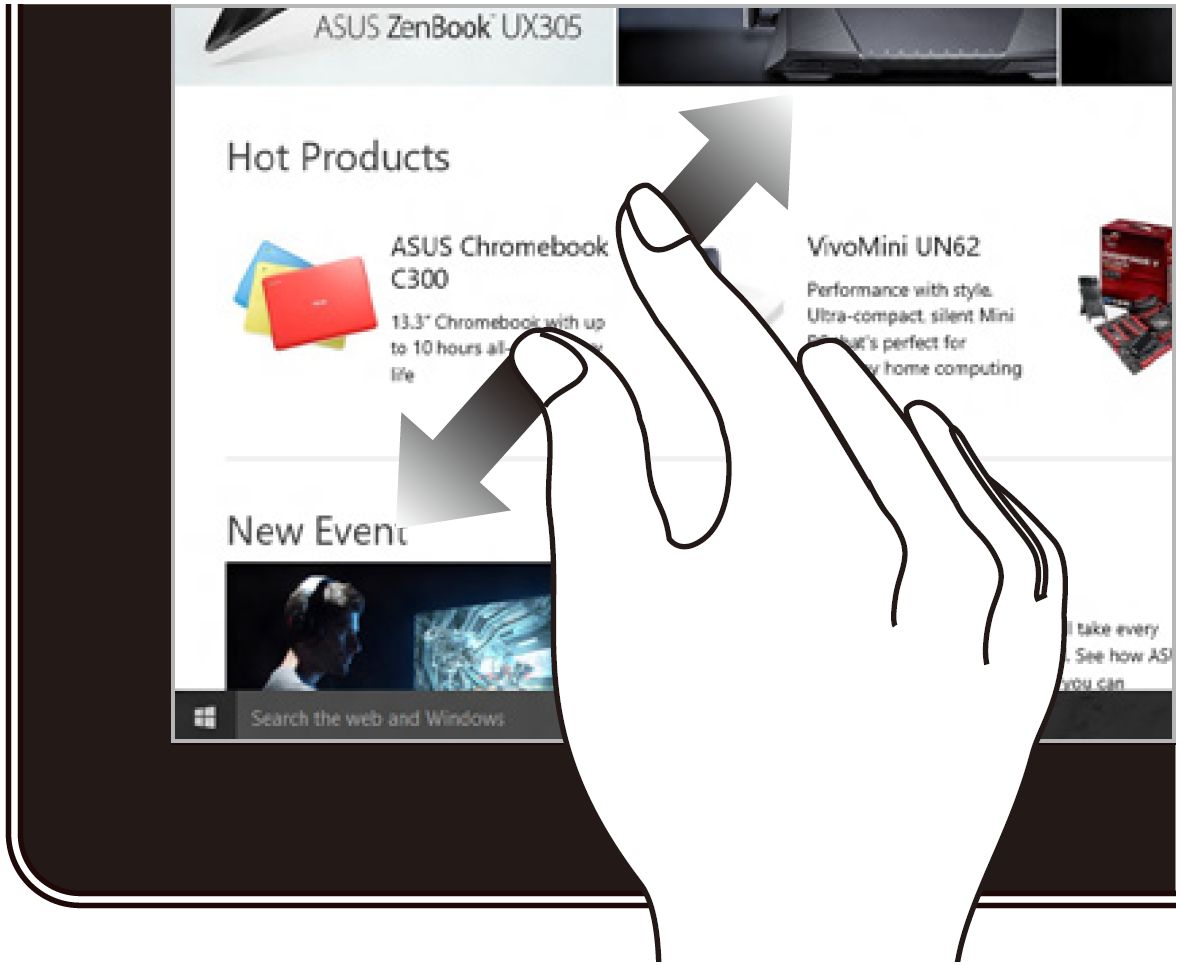 | 放大 | 在觸控螢幕上分開兩指以放大畫面 |
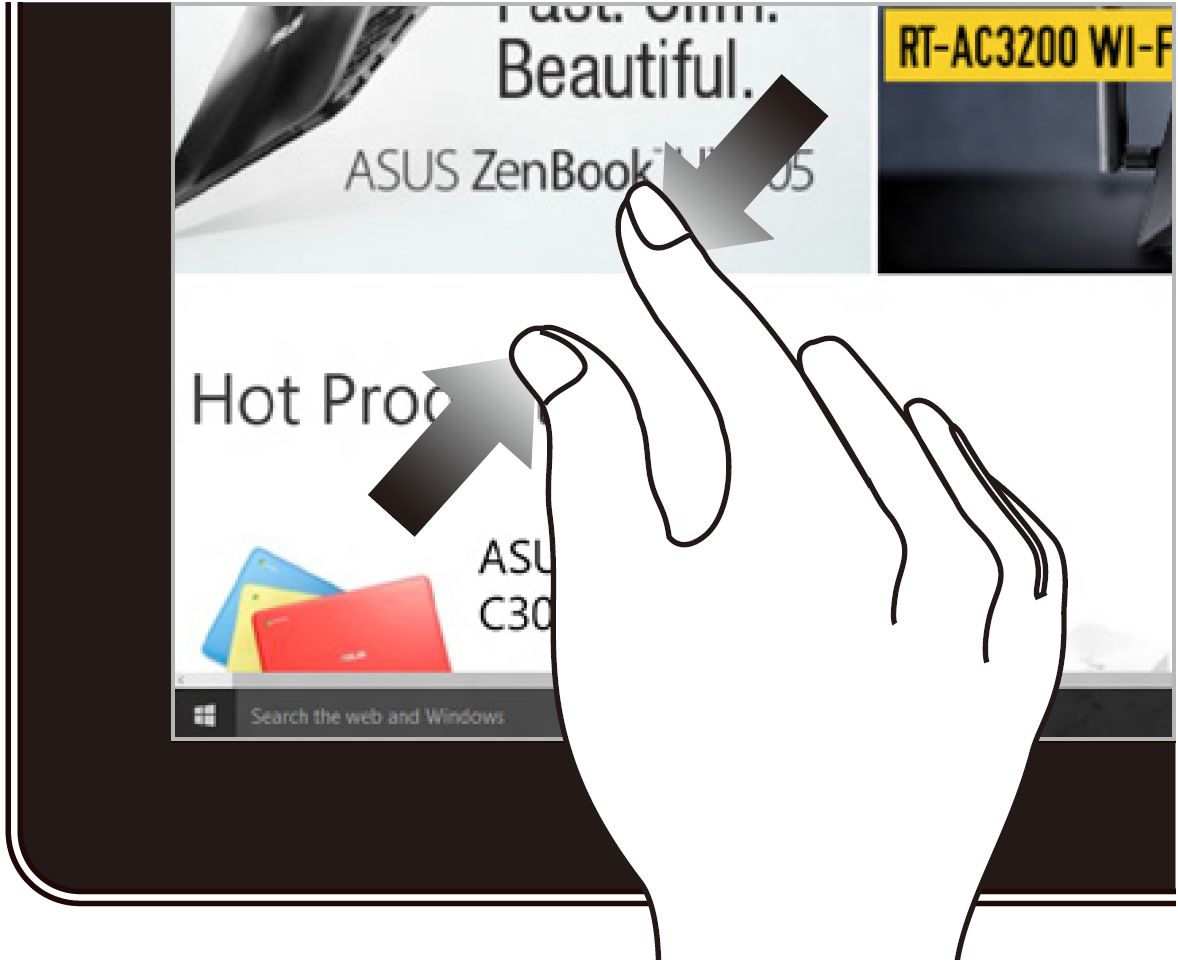 | 縮小 | 在觸控螢幕上兩指併攏以縮小畫面 |
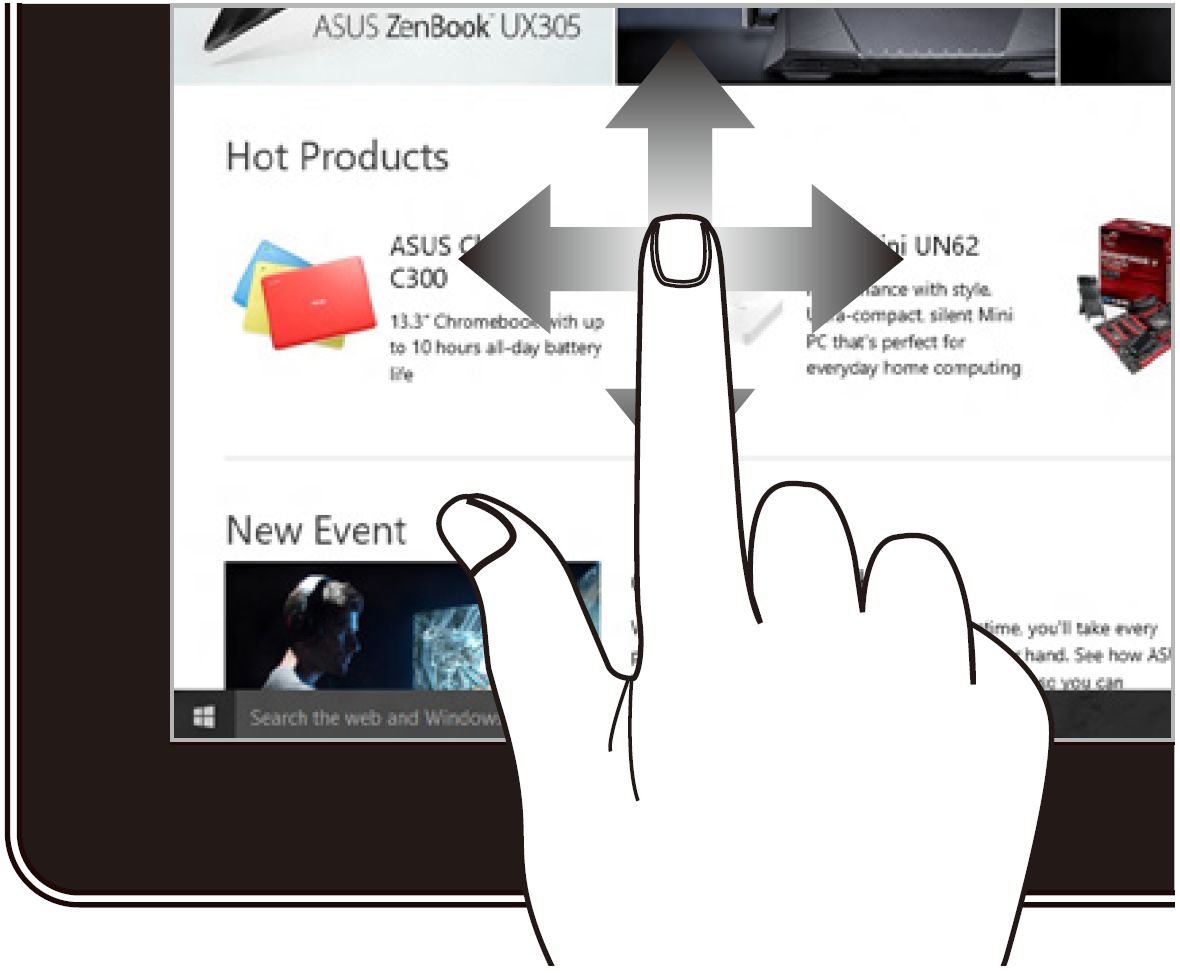 | 手指滑動 | 上下左右滑動手指以上下左右捲動畫面 |
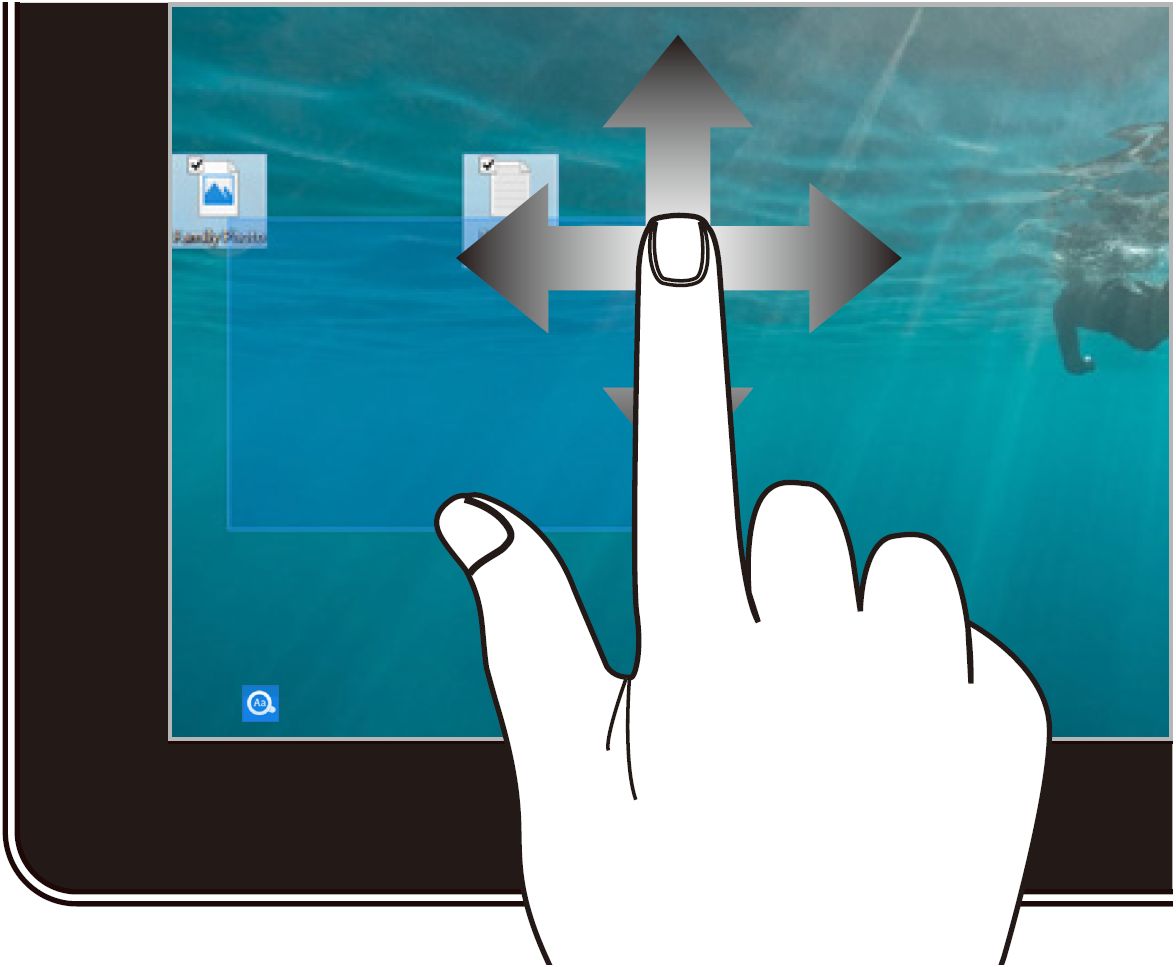 | 拖曳 | 拖曳以建立選擇框選擇多個物件 拖曳物件並將其放置於新位置 |
請依照您電腦目前的Windows作業系統版本,前往相對應的操作說明:
- 在Windows搜尋欄輸入[裝置管理員]①,然後點擊[開啟]②。
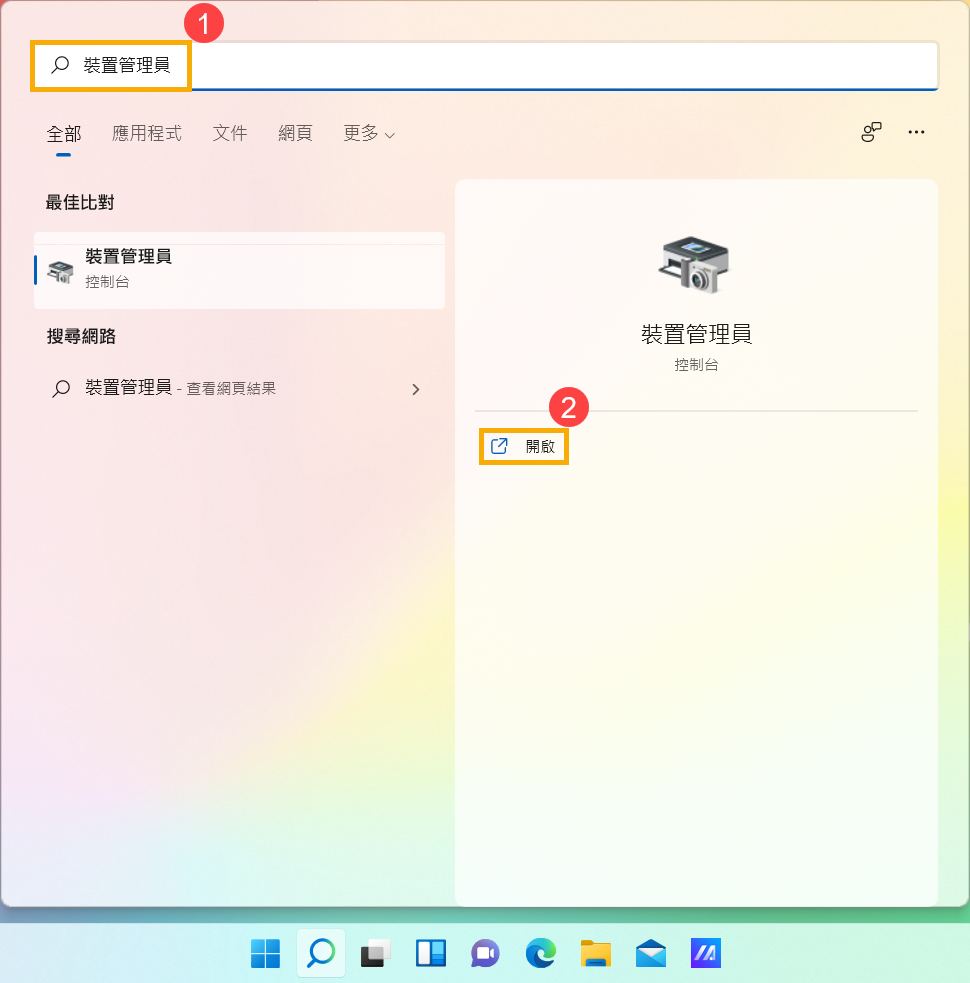
- 點擊[人性化介面裝置]裝置類型旁邊的箭頭③。於[符合HID標準的觸控式螢幕]點擊滑鼠右鍵④,然後點選[停用裝置]⑤。
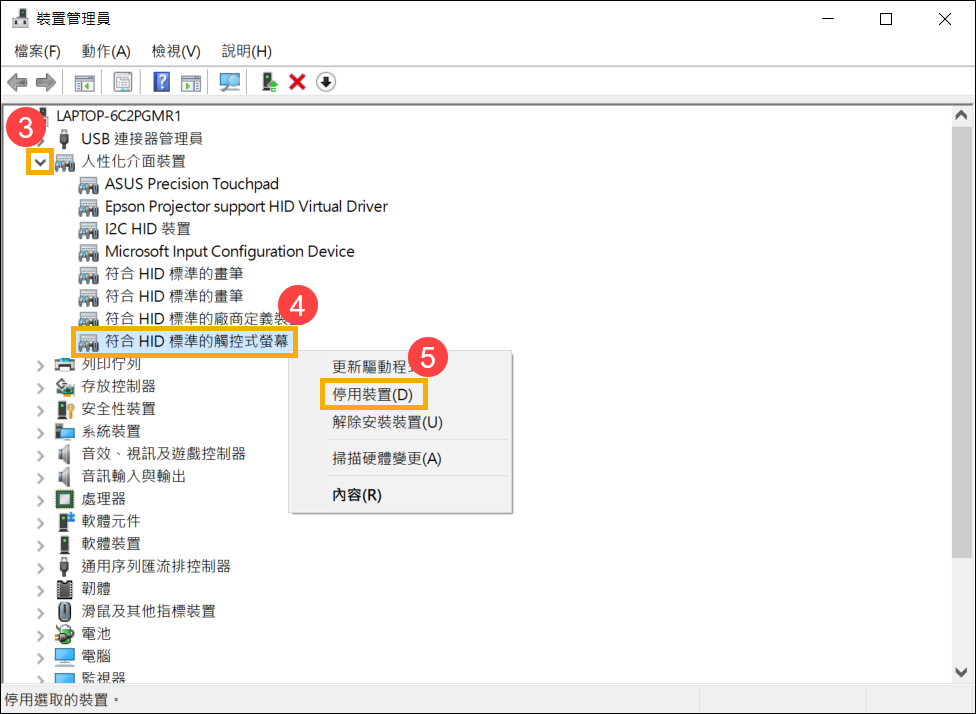
- 系統將會提醒您是否確定要將它停用,點選[是]即可關閉觸控螢幕功能⑥。
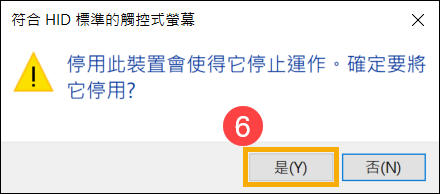
如果您之後想要開啟觸控螢幕,請於符合HID標準的觸控式螢幕點擊滑鼠右鍵,然後點選[啟用裝置]即可開啟觸控螢幕功能。
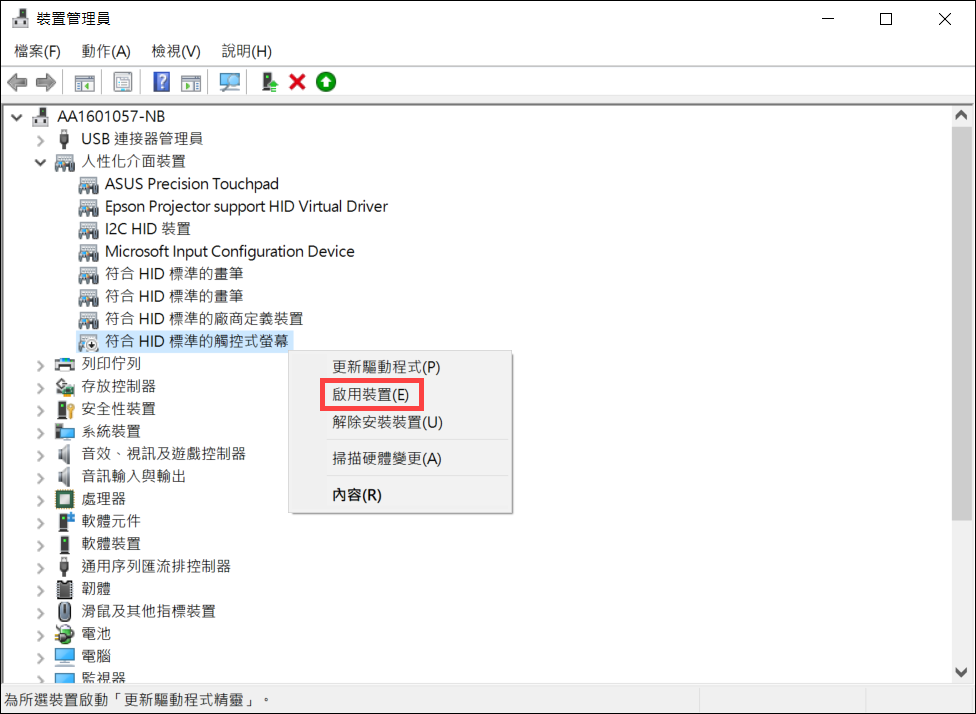
- 在Windows搜尋欄輸入[裝置管理員]①,然後點擊[開啟]②。
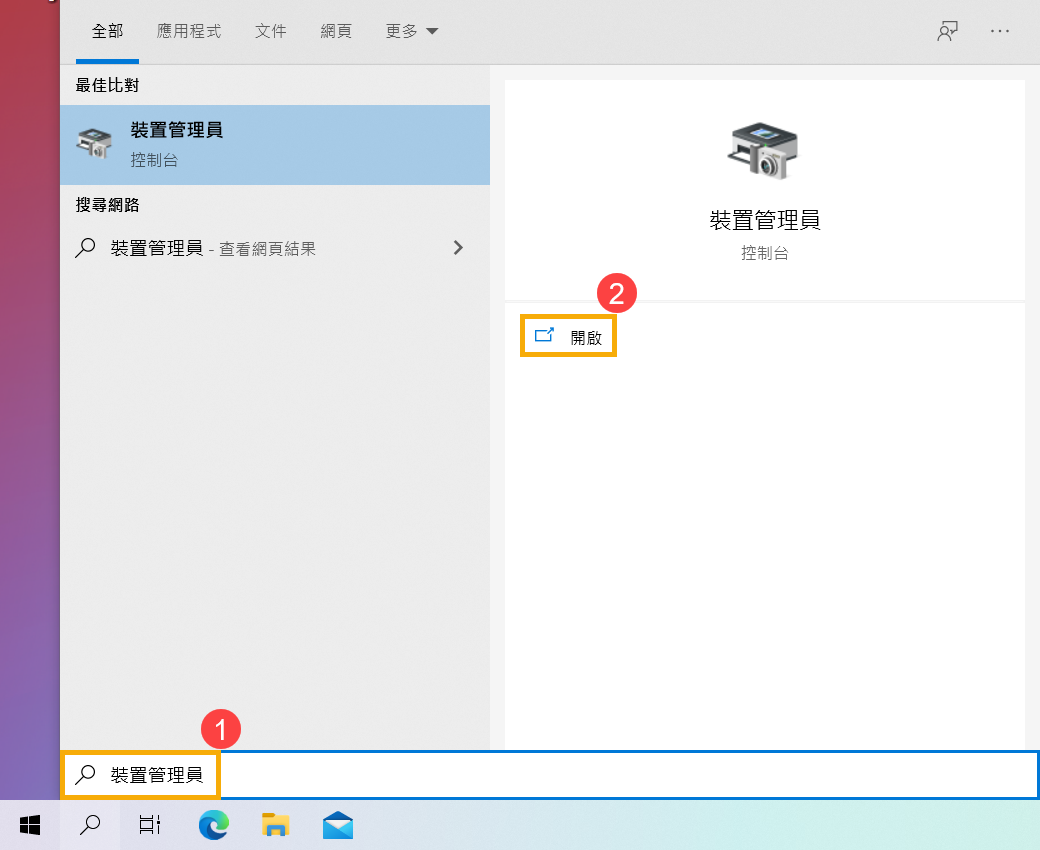
- 點擊[人性化介面裝置]裝置類型旁邊的箭頭③。於[符合HID標準的觸控式螢幕]點擊滑鼠右鍵④,然後點選[停用裝置]⑤。
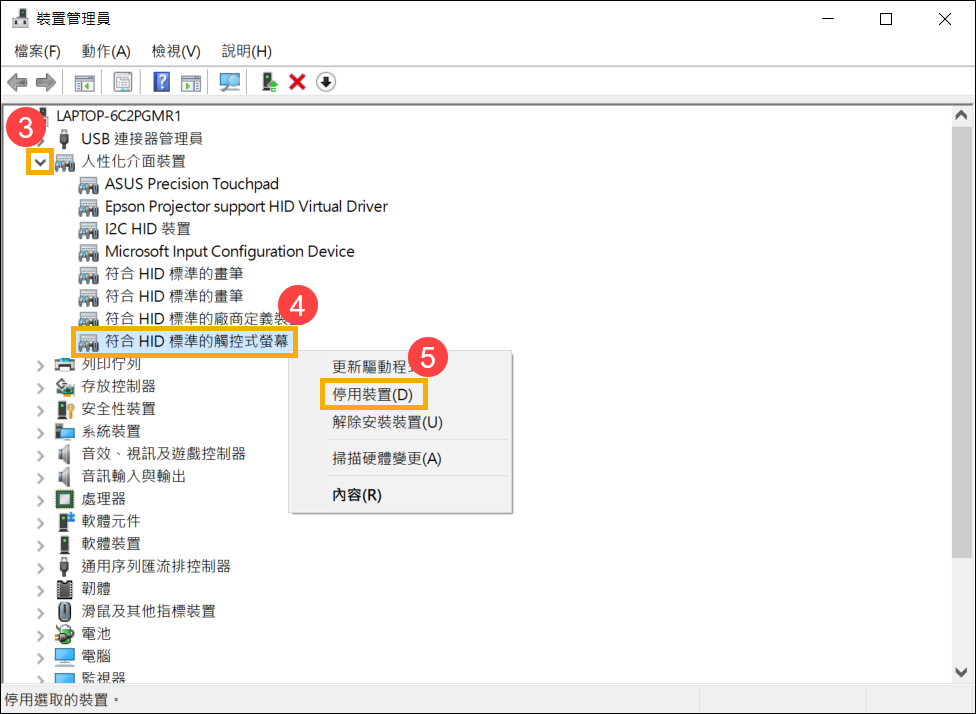
- 系統將會提醒您是否確定要將它停用,點選[是]即可關閉觸控螢幕功能⑥。
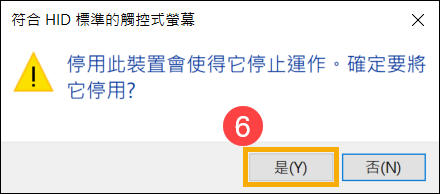
如果您之後想要開啟觸控螢幕,請於符合HID標準的觸控式螢幕點擊滑鼠右鍵,然後點選[啟用裝置]即可開啟觸控螢幕功能。